Windows11无法双击打开图片怎么办
时间:2025-01-22 08:45:56 492浏览 收藏
在文章实战开发的过程中,我们经常会遇到一些这样那样的问题,然后要卡好半天,等问题解决了才发现原来一些细节知识点还是没有掌握好。今天golang学习网就整理分享《Windows11无法双击打开图片怎么办》,聊聊,希望可以帮助到正在努力赚钱的你。
Windows 11系统无法双击打开图片?别担心,这篇指南将一步步教你解决这个问题!许多用户都遇到过这个问题,本文将提供有效的解决方法。
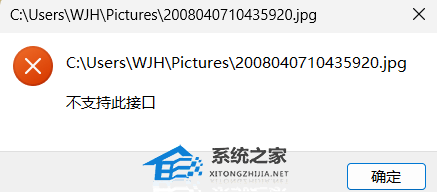
解决方法一:重启系统配置
首先,尝试重新启动系统配置:
-
关闭所有不必要的程序 (包括杀毒软件、安全软件等,例如360、火绒、卡巴斯基、瑞星、360卫士、金山卫士、管家等)。
-
按下 Win + R 组合键,打开运行窗口。
-
输入
msconfig并按下 Enter 键,打开系统配置实用程序。 -
点击“服务”选项卡,勾选“隐藏所有 Microsoft 服务”。这步非常重要,否则可能会导致系统问题。
-
点击“全部禁用”。
-
点击“启动”选项卡,点击“打开任务管理器”。
-
在任务管理器中,找到所有启用状态的启动项,将其全部禁用。
-
关闭任务管理器和系统配置实用程序,然后重启电脑。重启后,再尝试双击打开图片。
解决方法二:更新或重装系统
如果方法一无效,可以尝试更新或重装系统。
建议更新至最新的 Windows 11 23H2 64位版本。许多非官方或不兼容的系统组件都可能导致此问题,全新安装系统能有效解决此类兼容性问题。 Windows 11 23H2 版本经过优化,具有更强的稳定性和兼容性,且包含了24个月的安全更新。

希望以上方法能够帮助您解决 Windows 11 系统无法双击打开图片的问题。如有其他问题,请参考微软官方支持文档或寻求专业技术人员的帮助。
文中关于的知识介绍,希望对你的学习有所帮助!若是受益匪浅,那就动动鼠标收藏这篇《Windows11无法双击打开图片怎么办》文章吧,也可关注golang学习网公众号了解相关技术文章。
-
501 收藏
-
501 收藏
-
501 收藏
-
501 收藏
-
501 收藏
-
248 收藏
-
311 收藏
-
277 收藏
-
458 收藏
-
243 收藏
-
269 收藏
-
349 收藏
-
315 收藏
-
419 收藏
-
393 收藏
-
267 收藏
-
310 收藏
-

- 前端进阶之JavaScript设计模式
- 设计模式是开发人员在软件开发过程中面临一般问题时的解决方案,代表了最佳的实践。本课程的主打内容包括JS常见设计模式以及具体应用场景,打造一站式知识长龙服务,适合有JS基础的同学学习。
- 立即学习 543次学习
-

- GO语言核心编程课程
- 本课程采用真实案例,全面具体可落地,从理论到实践,一步一步将GO核心编程技术、编程思想、底层实现融会贯通,使学习者贴近时代脉搏,做IT互联网时代的弄潮儿。
- 立即学习 516次学习
-

- 简单聊聊mysql8与网络通信
- 如有问题加微信:Le-studyg;在课程中,我们将首先介绍MySQL8的新特性,包括性能优化、安全增强、新数据类型等,帮助学生快速熟悉MySQL8的最新功能。接着,我们将深入解析MySQL的网络通信机制,包括协议、连接管理、数据传输等,让
- 立即学习 500次学习
-

- JavaScript正则表达式基础与实战
- 在任何一门编程语言中,正则表达式,都是一项重要的知识,它提供了高效的字符串匹配与捕获机制,可以极大的简化程序设计。
- 立即学习 487次学习
-

- 从零制作响应式网站—Grid布局
- 本系列教程将展示从零制作一个假想的网络科技公司官网,分为导航,轮播,关于我们,成功案例,服务流程,团队介绍,数据部分,公司动态,底部信息等内容区块。网站整体采用CSSGrid布局,支持响应式,有流畅过渡和展现动画。
- 立即学习 485次学习
